บ่อยขึ้น เมื่อต้องการเปลี่ยนภาษาสำหรับการป้อน ให้กดแป้นพิมพ์ลัดที่กำหนดให้กับการดำเนินการนี้ (โดยปกติคือ alt="รูปภาพ" + SHIFT ระบบปฏิบัติการที่มีการตั้งค่าเริ่มต้นจะแสดงไอคอนที่ระบุภาษาอินพุตปัจจุบันในพื้นที่แจ้งเตือนของแถบงาน (ใน "ถาด") - ใช้เพื่อเปลี่ยนรูปแบบแป้นพิมพ์ค่อนข้างบ่อย
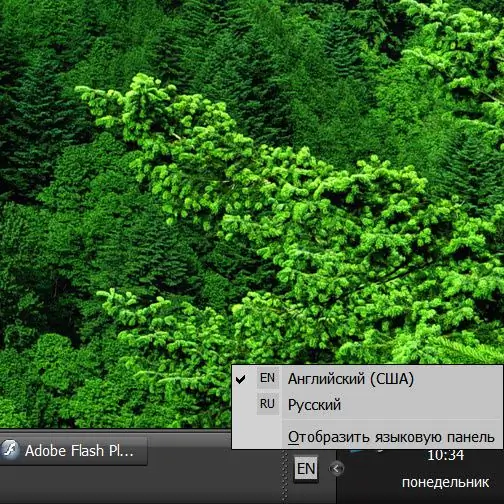
คำแนะนำ
ขั้นตอนที่ 1
คลิกซ้ายที่ไอคอนตัวชี้สำหรับภาษาอินพุตปัจจุบันในพื้นที่แจ้งเตือน และเลือกภาษาที่คุณต้องการจากเมนูบริบทป๊อปอัป นี่คือวิธีเปลี่ยนรูปแบบแป้นพิมพ์โดยใช้แถบงานในรูปแบบที่ง่ายที่สุด หากไม่มีตัวบ่งชี้ภาษาในถาด ให้ไปที่ขั้นตอนที่สอง
ขั้นตอนที่ 2
คลิกขวาที่พื้นที่ว่างบนแถบงานเพื่อเปิดเมนูบริบท ใน Windows 7 ให้เปิดส่วนพาเนลในเมนู และใน Windows XP ให้ขยายส่วนแถบเครื่องมือ ไม่ว่าจะด้วยวิธีใด คลิกแถว "แถบภาษา" ในส่วนนี้ และไอคอนตัวชี้สำหรับภาษาที่ป้อนปัจจุบันควรปรากฏบนแถบงาน หากไม่มีบรรทัด "แถบภาษา" ในเมนูบริบท ให้ไปยังขั้นตอนถัดไป
ขั้นตอนที่ 3
หากคุณใช้ Windows 7 หรือ Windows Vista คุณต้องเปิดแผงควบคุม - บรรทัดที่เกี่ยวข้องอยู่ในเมนูหลักของระบบที่ปุ่ม "เริ่ม" ในแผง ให้คลิกแถวตัวเลือกภูมิภาคและภาษา
ขั้นตอนที่ 4
คลิกปุ่ม "เปลี่ยนแป้นพิมพ์" โดยไปที่แท็บ "ภาษาและแป้นพิมพ์" ของหน้าต่างที่เปิดขึ้น เป็นผลให้หน้าต่างอื่นเปิดขึ้น - "ภาษาและบริการป้อนข้อความ"
ขั้นตอนที่ 5
ทำเครื่องหมายที่ช่องถัดจาก "อยู่ในแถบงาน" และ "แสดงป้ายข้อความในแถบภาษา" จากนั้นปิดหน้าต่างการตั้งค่าที่เปิดอยู่ทั้งหมดโดยคลิกปุ่ม "ตกลง"
ขั้นตอนที่ 6
หากคุณใช้ Windows XP คุณต้องเริ่มแผงควบคุมด้วย ซึ่งลิงก์ที่อยู่ในเมนูหลักจะอยู่ในส่วน "การตั้งค่า" ในระบบปฏิบัติการนี้ ในแผงควบคุม ก่อนอื่นคุณต้องคลิกที่บรรทัด "ตัวเลือกวันที่ เวลา ภูมิภาคและภาษา" จากนั้นคลิก "ตัวเลือกภูมิภาคและภาษา" บนแท็บ "ภาษา" ของหน้าต่างที่เปิดอยู่ ให้กดปุ่ม "รายละเอียด"
ขั้นตอนที่ 7
คลิกปุ่มที่มีข้อความว่าแถบภาษาบนแท็บตัวเลือกในหน้าต่างภาษาและบริการข้อความ หน้าต่าง "การตั้งค่าแถบภาษา" จะเปิดขึ้น โดยคุณจะต้องกาเครื่องหมายในช่อง "แสดงแถบภาษาบนเดสก์ท็อป" และ "แสดงป้ายกำกับข้อความในแถบภาษา" เมื่อคุณคลิกปุ่ม "ตกลง" ในหน้าต่างนี้ แผงแยกต่างหากจะปรากฏขึ้นบนเดสก์ท็อปพร้อมตัวบ่งชี้ภาษาสำหรับการป้อนข้อมูลปัจจุบัน - คุณสามารถย่อขนาดไปที่แถบงานได้ จากนั้นปิดหน้าต่างการตั้งค่าที่เปิดอยู่ทั้งสามตามลำดับ

